


Lenovoから2011年に発売されたモバイルノート・ThinkPad X220。高速なCPUとタフなボディ、高水準のキーボードに絶品のトラックポイント、そしてあまり褒められない液晶と持たないバッテリというありとあらゆる意味でXシリーズを受け継ぐマシンになっています。

そんなThinkPad X220を譲っていただきましたので、さっそく改造してみます。今回はメモリの入れ替え、SSDの換装、そしてさらにもう1つmSATAでのSSD増設を試みます。

まず最初にやる事は、リカバリメディアの作成。DVD-Rメディアを3枚ほど準備しておけば大丈夫です。

準備するものは、本体、メモリ、リカバリディスク、交換用のSSD(2.5インチSATA)、増設用のSSD(mSATA)。
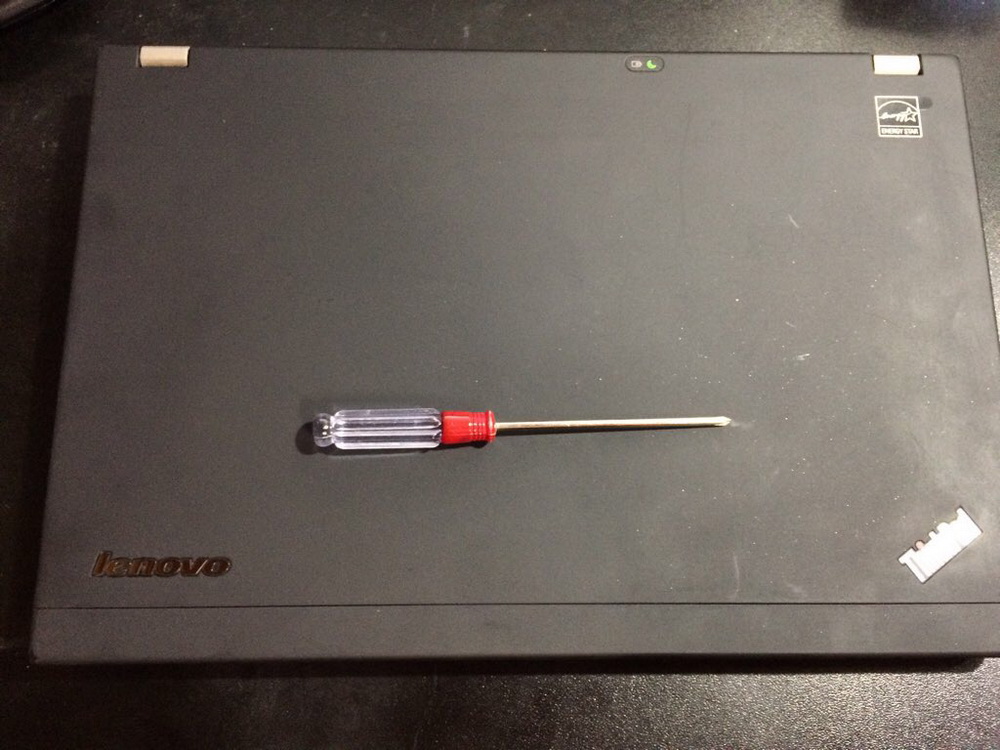
そして工具。ちなみに分解&換装に必要な工具はこれだけです。
ここから先はThinkPad X220 および X220i ハードウェア保守マニュアルに詳細がのっていますが、極めて簡単なので軽く手順を紹介させて頂きます。

まず本体をひっくり返します。裏面を眺めて頂ければわかると思うのですが


各地のネジ穴に、キーボードやメモリなどのアイコンが記載されています。これはアイコンのとおり、このネジを取ればどのパーツが取り外しできるか、という事をさし示しています。

メモリアイコンのネジを外してメモリを交換

ハードディスクアイコンのネジを外してストレージを交換。ここらへんの換装はネジ1つで終わります。

そして、キーボードとパームレストを外した状態。
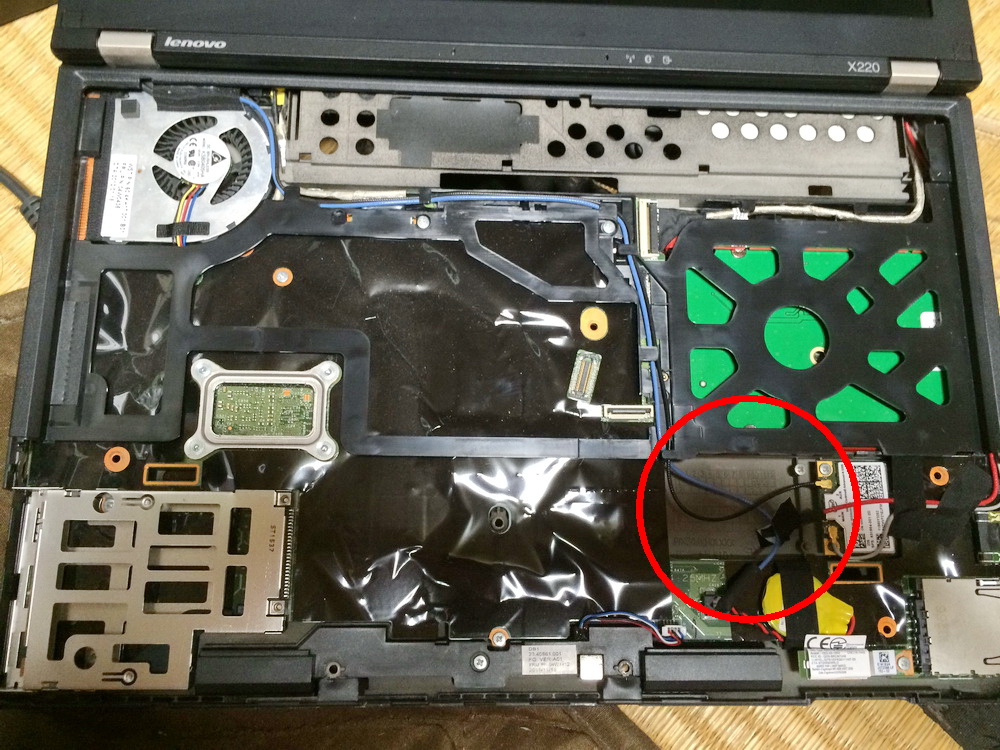

この部分に、mSATAスロットが隠れています。ちゃんとネジが準備されているのが好感度高し。

適当なmSATAのSSDを装着します。
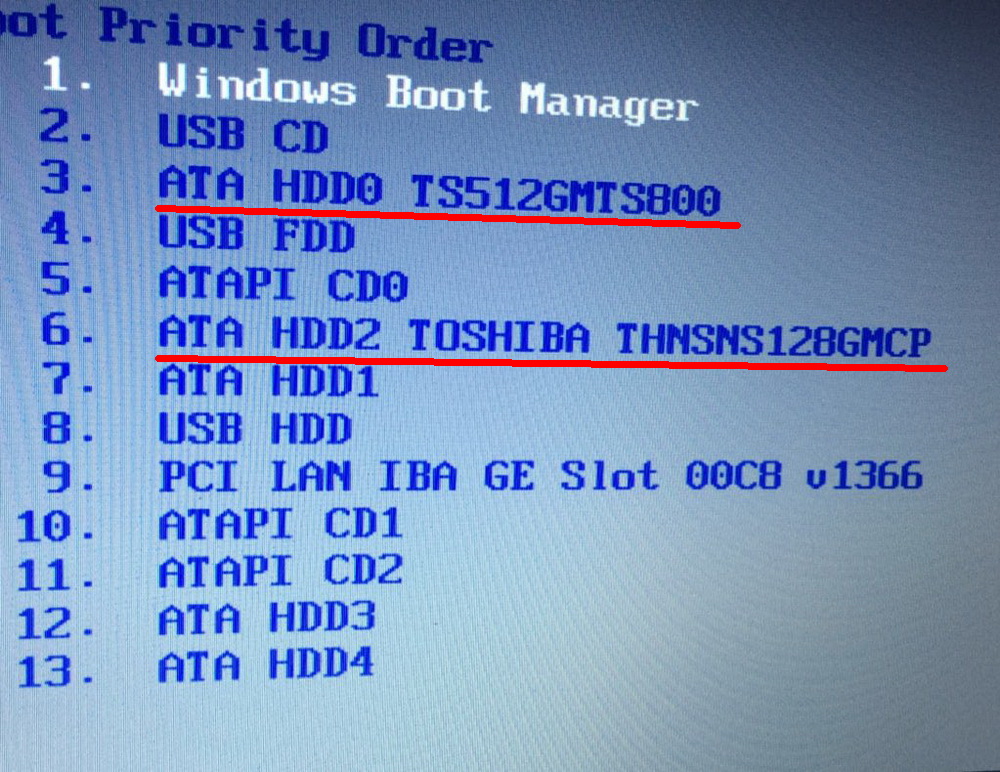
BIOSで正常認識されている事を確認しました。
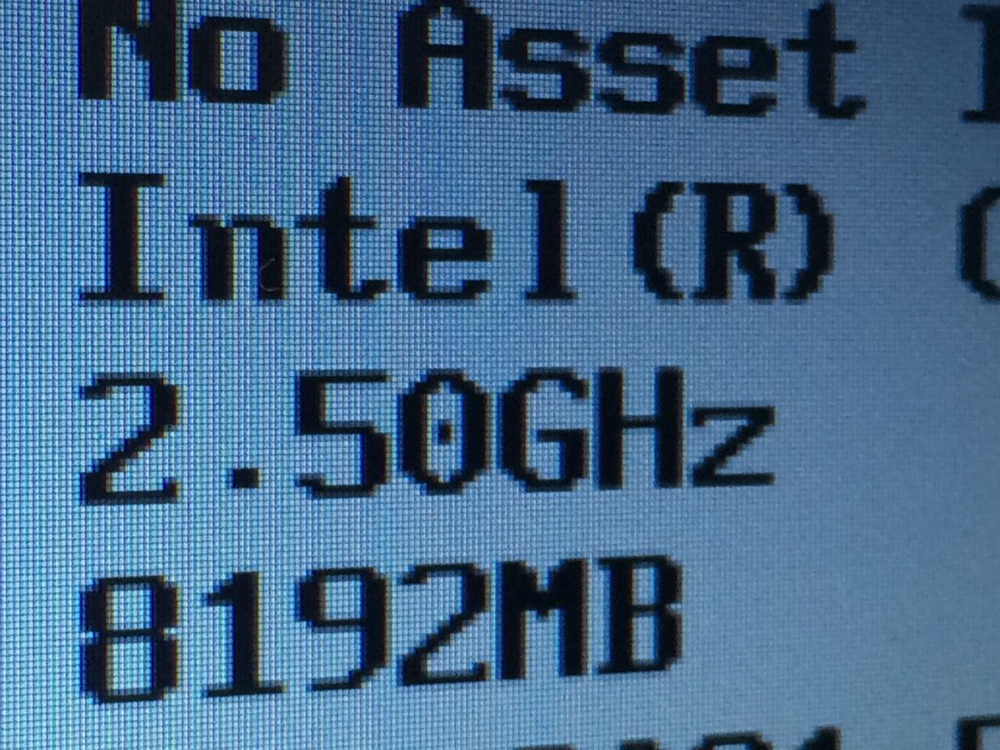
増設したメモリもちゃんと認識されています。
あとはリカバリディスクからリカバリを行うだけ、あるいはWindows10を突っ込むだけ。

ThinkPadX220は、ここ最近中古相場もだいぶ手ごろ感がある価格になり、それでいてSandyBridge i5/i7というハイパフォーマンスなPCとなっています。動画のエンコードもQSVがガンガン効いてそれなりの速度で実行できますし、今回紹介した改造を行う事により、モバイルノートPCズでありながらSSD+SSD、SSD+HDDというデュアルドライブが構成できるのは、2~3万円で購入できる中古ノートとしては圧倒的ではないかと思います。
その反面、SandyBridgeらしい高発熱と高消費電力のせいで、同じ世代のノートPCのようにバッテリ駆動時間に関してはあまり長くはないので、ある程度割り切った運用が求められるかもしれません。
—